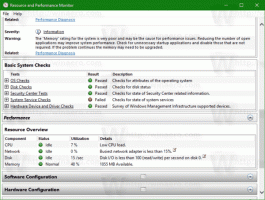Windows 10 Build 16251 je k dispozícii pre Windows Insiderov
Microsoft dnes vydal ďalšiu verziu Windows 10 Insider Preview. Windows 10 zostava 16251, ktorá predstavuje nadchádzajúcu aktualizáciu Windows 10 Fall Creators Update, s kódovým názvom „Redstone 3“, je teraz k dispozícii pre Fast Ring Insiders. Táto zostava prichádza s množstvom dôležitých vylepšení. Pozrime sa, čo je nové.
Denník zmien obsahuje nasledujúce vylepšenia a aktualizácie.
Systém Windows vám umožňuje prepojiť telefón a počítač
Možno si pamätáte, že v Build sme hovorili o tom, že počítače a telefóny lepšie spolupracujú. So zostavou 16251 predstavujeme prvú sadu funkcií, ktoré umožňujú „prepojiť“ váš telefón s počítačom. Scenár tejto zostavy je zameraný na prehliadanie webu naprieč zariadeniami. Dnes vás žiadame od Windows Insiderov, aby nám pomohli otestovať túto skúsenosť pomocou vašich telefónov s Androidom. Podpora pre iPhone bude k dispozícii už čoskoro, zostaňte naladení.
Ak chcete začať, po nainštalovaní dnešnej novej zostavy do počítača prejdite na stránku Nastavenia > Telefón
a prepojte svoj telefón. Po prepojení telefónu zaistíte, že vaše relácie z telefónu budú pokračovať iba na počítači, ktorý ste si vybrali. Po pridaní vášho telefónu na prepojenie dostanete od nás SMS s nasmerovaním na inštaláciu testovacej aplikácie tzv „Microsoft Apps“ pre Android, ktoré dopĺňajú prepojenie medzi vaším telefónom a počítačom a umožňujú jedno z našich prvých prehliadaní medzi zariadeniami scenárov.Po prepojení telefónu jednoducho prejdite do telefónu a začnite prehliadať web. Keď sa nachádzate na webovej lokalite, ktorú si chcete prezerať na svojom počítači, jednoducho spustite natívne zdieľanie vo svojom telefóne a zdieľajte webovú lokalitu pomocou možnosti „Pokračovať v počítači“. Možno budete musieť kliknúť na „…“ alebo viac, aby ste pridali túto testovaciu aplikáciu do ponuky zdieľania. Po vyvolaní vás najskôr požiada, aby ste sa prihlásili pomocou svojho účtu Microsoft. Je dôležité, aby ste používali rovnaký účet, aký používate na svojom počítači. Ďalej sa vás opýta, či chcete „Pokračovať teraz“ alebo „Pokračovať neskôr“. Ak zvolíte „Pokračovať teraz“, webová lokalita sa zázračne otvorí na prepojenom počítači. Ak zvolíte „Pokračovať neskôr“, webová lokalita sa zobrazí v Centre akcií, aby ste sa na ňu mohli dostať neskôr, keď budete pripravení. Vyskúšajte to a dajte nám vedieť o akýchkoľvek problémoch, s ktorými sa stretnete!
Získajte výsledky vyhľadávania na webe v Cortane bez otvárania prehliadača
Teraz si môžete prezerať výsledky, ktoré má pre vás Cortana, bez spustenia webového prehliadača. V prípade niektorých otázok sa panel Cortana automaticky rozbalí a rýchlo vám ukáže presne to, čo potrebujete vedieť. Funguje to s filmami, celebritami, cenami akcií, počasím, stavom letu – na čo si spomeniete! Ak Cortana nemá rýchlu odpoveď na váš dotaz, tabla sa automaticky nerozbalí. Žiaden strach! Stačí kliknúť na šípku vedľa príslušného webového návrhu (alebo stlačiť kláves so šípkou doprava), aby ste videli, čo má web pre vás. Tešíme sa na vašu spätnú väzbu, ktorú môžete odoslať pomocou tlačidla spätnej väzby v Cortane.
Použite hlasové príkazy Cortany na uzamknutie, odhlásenie, vypnutie alebo vypnutie počítača
Teraz sme vám umožnili použiť Cortanu na vypnutie, reštartovanie, uzamknutie alebo odhlásenie zo systému Windows. Hoci sme to už oznámili, doteraz sme to úplne nepovolili prostredníctvom cloudu. Takže v prípade, že sú vaše ruky práve zaneprázdnené, nemusíte prestať s tým, čo robíte, aby ste vypli alebo uzamkli počítač. Namiesto toho môžete povedať „Hej, Cortana, vypni môj počítač“ a Cortana sa o to postará. Podobným spôsobom môžete použiť Cortanu na reštartovanie počítača, odhlásenie alebo uzamknutie počítača. Stačí použiť svoj hlas a vyskúšať nasledujúce príkazy:
- "Ahoj Cortana, reštartuj PC."
- "Ahoj Cortana, vypni PC."
- "Ahoj Cortana, odhlás sa."
- "Ahoj Cortana, zamkni PC."
Pri niektorých z týchto hlasových príkazov, ako je napríklad príkaz na vypnutie počítača, vás Cortana môže požiadať o ústne potvrdenie. Na Cortanu budete musieť odpovedať „Áno“, aby Cortana dokončila hlasový príkaz.
Okrem toho môžete Cortanu požiadať, aby vykonala vyššie uvedené príkazy na uzamknutej obrazovke, ale najprv by ste mali povoliť Cortanu na uzamknutej obrazovke, ak ste tak ešte neurobili.
Cortanu môžete povoliť na uzamknutej obrazovke otvorením nastavení Cortany a zapnutím tejto možnosti:
Ak máte nejakú spätnú väzbu, určite nám ju pošlite cez Centrum spätnej väzby!
POZNÁMKA: Toto je k dispozícii iba na trhoch v angličtine* (EN-US, EN-AU, EN-CA, EN-GB a EN-IN).
Vylepšený zážitok zo zavádzania
Použiť prihlasovacie údaje na použitie nastavení po reštarte alebo aktualizácii: Pokročilá funkcia Windows Update na použitie vašich prihlasovacích údajov na automatické dokončenie nastavenia zariadenia po rozšírení aktualizácie na pravidelné reštarty a vypnutia. Keď sa prihlásite a spustíte reštart alebo vypnutie prostredníctvom možností napájania dostupných v ponuke Štart a na rôznych iných miestach, systém Windows automaticky nastaví váš účet po jeho opätovnom spustení hore.
Pomôže vám to rýchlejšie sa prihlásiť a obnoví vaše aplikácie na zjednodušenie ovládania a akúkoľvek inú aplikáciu, ktorá má zaregistrovaný na reštart aplikácie.
Možnosti príkazového riadku:
- vypnutie /sg
Vypnite počítač. Pri ďalšom spustení reštartujte všetky registrované aplikácie.
- vypnutie /g
Úplné vypnutie a reštartovanie počítača. Po reštarte systému reštartujte všetky registrované aplikácie.
Odhlásiť sa: V sekcii Ochrana osobných údajov na stránke Možnosti prihlásenia v nastaveniach môžete zakázať a znova povoliť pomocou možnosti zobrazenej nižšie:
Poznámka: Táto funkcia je dostupná len na počítačoch, ktoré nespravujú podniky. To zahŕňa domáce počítače, ktoré sú synchronizované s podnikovým (pracovným, školským, atď.) e-mailom.
Vylepšenia vstupu
- Upravili sme veľkosť dotykovej klávesnice pre jednu ruku, aby bola o niečo väčšia, a pridali sme a hrubší okraj ako vypchávka okolo, takže je menej pravdepodobné, že náhodne klepnete mimo klávesnice a odmietnuť to.
- Aktualizovali sme novú dotykovú klávesnicu XAML, aby teraz podporovala možnosť úplného rozloženia klávesnice pre angličtinu (United štáty), angličtina (Austrália), francúzština (Francúzsko), taliančina (Taliansko), nemčina (Nemecko) a španielčina (Španielsko) jazykoch. Ďakujeme všetkým, ktorí zdieľali spätnú väzbu na túto tému! Ak chcete získať prístup k tomuto rozloženiu klávesnice, klepnite na tlačidlo v ľavej hornej časti dotykovej klávesnice.
- Keď spustíte a vypnete dotykovú klávesnicu, všimnete si animáciu jej vysúvania a vysúvania.
- Zjemnili sme zvuk písania na dotykovej klávesnici – ďakujeme za vašu spätnú väzbu!
- Opravili sme problém, kedy sa dotyková klávesnica mohla dostať do stavu, v ktorom by potiahnutím prstom po nej došlo k posunutiu obsahu klávesnice.
- Aktualizovali sme špecifické označenia klávesov japonskej jednoručnej dotykovej klávesnice, aby sa dali písať pomocou písma Yu-gothic UI.
- Opravili sme problém, kedy japonská dotyková klávesnica niekedy potrebovala niekoľko klepnutí na kláves Delete na odstránenie vybratého znaku alebo frázy v určitých textových poliach.
- Opravili sme problém, pri ktorom nefungovali možnosti dotykovej klávesnice v Nastaveniach na zakázanie návrhov a zakázanie možnosti „pridať medzeru po výbere návrhu textu“.
- Upravili sme presné posúvanie touchpadu dvoma prstami, takže by malo byť teraz o niečo plynulejšie – vyskúšajte si to v dnešnej zostave.
- Opravili sme problém, keď sa okno kandidáta Microsoft Pinyin IME nezobrazovalo, keď bol Microsoft Edge v režime celej obrazovky (F11).
- Opravili sme problém, keď sa pri zapnutí editora IME s metódou vstupu Kana nezobrazovalo upozornenie na stav japonského editora IME.
- Okrem rolovania môže teraz pero tiež vyberať a ťahať objekty, keď je stlačené tlačidlo valca (tlačidlo na boku pera). Táto funkcia už bola k dispozícii v aplikáciách Win32 a Microsoft Edge od roku 16215 a dnes ju rozširujeme, aby zahŕňala aj všetky aplikácie UWP. Vyskúšajte to vo svojich obľúbených aplikáciách a dajte nám vedieť, ako vám to vyhovuje.
- Opravili sme problém, kedy nebolo možné použiť pero na posúvanie okna aplikácie Win32 nahor a nadol potiahnutím záhlavia.
- Opravili sme problém, kedy boli súradnice mierne mimo pri použití pera na vymazanie bodu počas niekoľkých posledných letov.
Vylepšenia Microsoft Edge
- Microsoft Edge už nebude meniť mierku stránok, keď je v režime tabletu s úzkou šírkou výrezu (napríklad v prichytenom zobrazení alebo orientácii na výšku). To poskytuje prirodzenejší zážitok na moderných responzívnych stránkach v režime tabletu.
- Opravili sme problém z nedávnych verzií, kedy možnosť Kopírovať prepojenie zobrazená v Microsoft Edge po kliknutí pravým tlačidlom myši na hypertextový odkaz nefungovala.
- Opravili sme množstvo problémov so spoľahlivosťou v Microsoft Edge, ktoré zlepšia používateľskú skúsenosť so zlyhaniami a zamrznutím v aplikácii.
- Opravili sme problém v prehliadači Microsoft Edge s tým, že sa pri obnovení neotvoril súbor PDF.
- Opravili sme problém v Microsoft Edge s prispôsobením PDF na stránku pre určité knihy.
- Opravili sme problém s pripnutými lokalitami z Microsoft Edge, kde sa na paneli úloh nezobrazovala správna ikona favicon.
Vylepšenia PC hier
- Niektorým používateľom sa môže stať, že herný režim je pri niektorých ich hrách predvolene povolený na paneli hier.